几何画板的操作步骤
- 格式:doc
- 大小:21.08 MB
- 文档页数:9
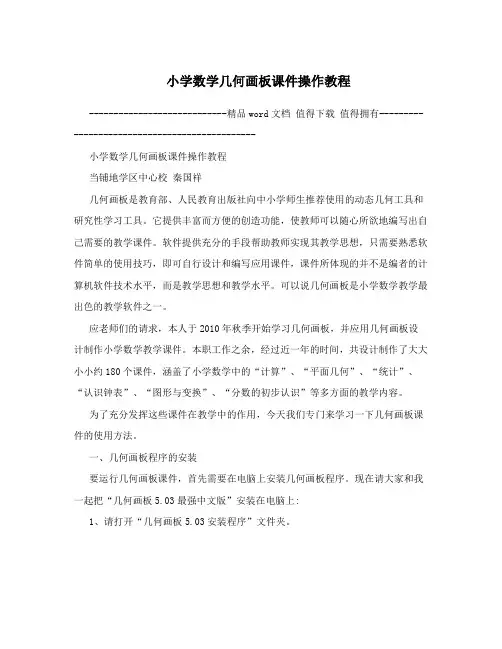
小学数学几何画板课件操作教程----------------------------精品word文档值得下载值得拥有----------------------------------------------小学数学几何画板课件操作教程当铺地学区中心校秦国祥几何画板是教育部、人民教育出版社向中小学师生推荐使用的动态几何工具和研究性学习工具。
它提供丰富而方便的创造功能,使教师可以随心所欲地编写出自己需要的教学课件。
软件提供充分的手段帮助教师实现其教学思想,只需要熟悉软件简单的使用技巧,即可自行设计和编写应用课件,课件所体现的并不是编者的计算机软件技术水平,而是教学思想和教学水平。
可以说几何画板是小学数学教学最出色的教学软件之一。
应老师们的请求,本人于2010年秋季开始学习几何画板,并应用几何画板设计制作小学数学教学课件。
本职工作之余,经过近一年的时间,共设计制作了大大小小约180个课件,涵盖了小学数学中的“计算”、“平面几何”、“统计”、“认识钟表”、“图形与变换”、“分数的初步认识”等多方面的教学内容。
为了充分发挥这些课件在教学中的作用,今天我们专门来学习一下几何画板课件的使用方法。
一、几何画板程序的安装要运行几何画板课件,首先需要在电脑上安装几何画板程序。
现在请大家和我一起把“几何画板5.03最强中文版”安装在电脑上:1、请打开“几何画板5.03安装程序”文件夹。
2、双击打开“GSP_5.03……”压缩文件包,双击打开“GSP_5.03……”文件夹,双击打开“几何画板5.03……”资料夹,再双击运行“几何画板5.03最强中文版.exe”应用程序,出现欢迎安装几何画板的引导画面。
3、按安装引导画面点击“下一步”\“下一步”\“下一步”\“下一步”\“下一步”后,开始安装程序并出现安装进度条。
安装结束后出现插件对话框,根据个人的需要确定是否勾选之后,点击“完成”退出即可。
“几何画板5.03最强中文版”是一个免费的应用程序,无须进行注册,安装完成后就可以正常使用了。
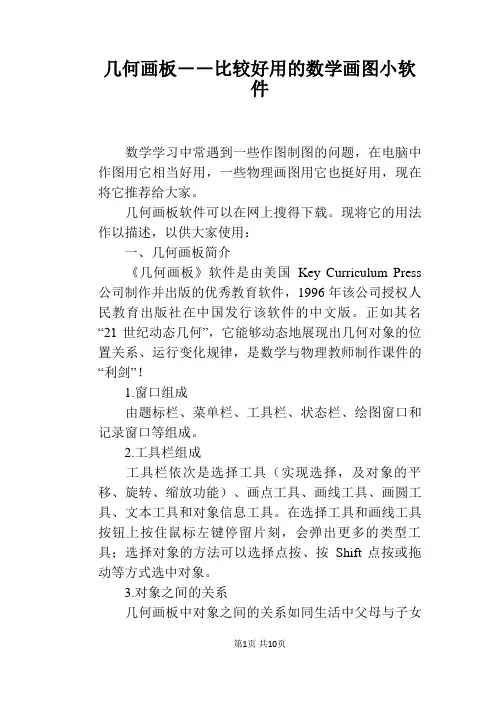
几何画板――比较好用的数学画图小软件数学学习中常遇到一些作图制图的问题,在电脑中作图用它相当好用,一些物理画图用它也挺好用,现在将它推荐给大家。
几何画板软件可以在网上搜得下载。
现将它的用法作以描述,以供大家使用:一、几何画板简介《几何画板》软件是由美国Key Curriculum Press 公司制作并出版的优秀教育软件,1996年该公司授权人民教育出版社在中国发行该软件的中文版。
正如其名“21世纪动态几何”,它能够动态地展现出几何对象的位置关系、运行变化规律,是数学与物理教师制作课件的“利剑”!1.窗口组成由题标栏、菜单栏、工具栏、状态栏、绘图窗口和记录窗口等组成。
2.工具栏组成工具栏依次是选择工具(实现选择,及对象的平移、旋转、缩放功能)、画点工具、画线工具、画圆工具、文本工具和对象信息工具。
在选择工具和画线工具按钮上按住鼠标左键停留片刻,会弹出更多的类型工具;选择对象的方法可以选择点按、按Shift点按或拖动等方式选中对象。
3.对象之间的关系几何画板中对象之间的关系如同生活中父母与子女关系。
如果改变“父母”的位置或大小,为了保持与父母的几何关系,作为“子女”对象也随之变化。
例如,我们先作出两个点,再作线段,那么作出的线段就是那两个点的“子女”。
又如,先作一个几何对象,再基于这个对象用某种几何关系(平行、垂直等)或变换(旋转、平移等)作出另一个对象,那么后面作出的几何图形就是前面的“子女”。
4.了解对象信息选择“信息工具”,然后在某个对象上单击或双击,即可显示有关信息或弹出该对象信息对话框。
二、基本操作1.点的生成与作用例1 画三角形先画三个点(可按住Shift键连续画点);然后利用“作图”菜单中的“线段”命令画出三角形。
注:用按住Shift键的方法,最大的好处是三个顶点都被选中。
例2 画多边形先画多个点(可按住Shift键连续画点);然后利用“作图”菜单中的“线段”命令(或直接按CtrL+L)画出多边形。

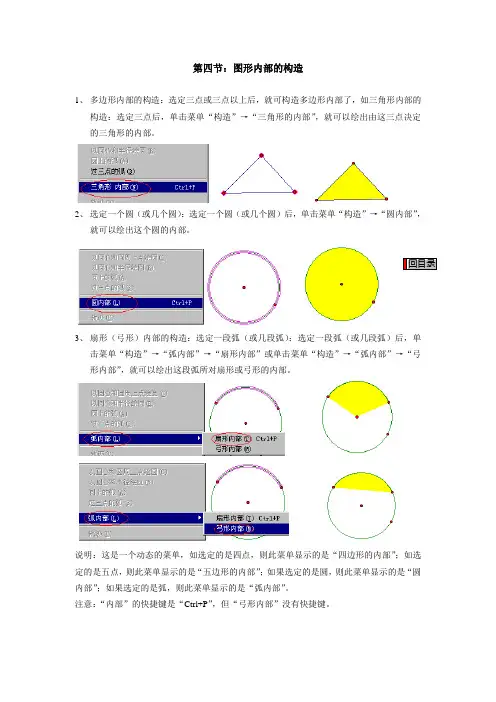
第四节:图形内部的构造1、多边形内部的构造:选定三点或三点以上后,就可构造多边形内部了,如三角形内部的构造:选定三点后,单击菜单“构造”→“三角形的内部”,就可以绘出由这三点决定的三角形的内部。
2、选定一个圆(或几个圆):选定一个圆(或几个圆)后,单击菜单“构造”→“圆内部”,就可以绘出这个圆的内部。
3、扇形(弓形)内部的构造:选定一段弧(或几段弧):选定一段弧(或几段弧)后,单击菜单“构造”→“弧内部”→“扇形内部”或单击菜单“构造”→“弧内部”→“弓形内部”,就可以绘出这段弧所对扇形或弓形的内部。
注意:“内部”的快捷键是“Ctrl+P”,但“弓形内部”没有快捷键。
1、第五节点的轨迹的构造让我们先看一道常见的数学题:如图:P为圆上任意一点,则线段OP中点M的轨迹是什么?选定P点,单击菜单命令:【显示】→【生成点的动画(A)】结果如下:可以观察到点P在圆上运动,M也跟着运动要知道M的轨迹,先单击“运动控制台”的停止按钮,让动画停下了后,然后选定M点后,按快捷键“Ctrl+T”,跟踪点P。
仅选定P点后,再按“运动控制台”的播放按钮,就可观察到点M的轨迹是什么。
作法:选定点P和点M(没有先后),单击菜单命令:【构造】→【轨迹(U)】(注意:在作轨迹以前最好按“Esc”清除掉M的暂时轨迹)结果如下:你再按“Esc”键试试,看能否清除点M的轨迹?M还可以是OP上任意一点,你试试?看它的轨迹是什么构造轨迹的前提条件是:选定两点,一点是在一条路径上的自由点和能够跟随此点运动的点即被动点。
路径可以是任何线(线段、直线、射线)轨迹、函数图像。
例1、椭圆的画法(一)看着左图,你能分析出作图步骤吗?能知道E点的轨迹是椭圆的原因吗?选定两条直线以及点E和点B,按快捷键“Ctrl+H”,则隐藏选中部分,得到右图。
作法:1、画一个圆和一条线段线段的画法是:在画线段的状态下,把光标移到圆内,单击一下,松开左键,把光标移到圆周上,单击一下,则得线段CD。
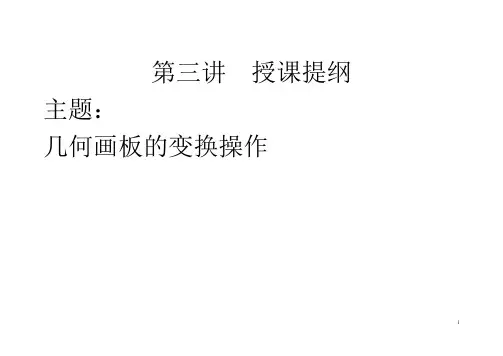
第三讲授课提纲主题:几何画板的变换操作一、基础知识几何画板的变换操作主要有五类,即平移(将一个(组)图形沿x 轴、y 轴方向确定的距离平移,或沿确定的方向(角度)、距离平移,或按标识的向量平移);旋转(将一个(组)图形绕“标识中心”点旋转一个角度(逆时针为正角));缩放(将一个(组)图形以“标识中心”点为中心缩放);反射(将一个(组)图形以“标识镜面”线为对称轴反射),用这些变换命令可作出一系列的全等形和相似形。
几何画板还提供了迭代功能(将选择的点或参数迭代形成对象或数值),可以实现循环、重复的过程。
在5.0版本中,新增加了自定义变换功能,它可以将以上的基本变换组合成一个新的变换,这样为变换操作提供了极大的方便。
实现变换操作有两种途径:变换工具和变换菜单命令。
变换工具可以实现对象的平移、旋转和缩放,而变换菜单命令不仅能实现对象的平移、旋转和缩放,还能实现对象的反射和迭代。
变换菜单中的命令可以按指定值、计算值和动态值进行变换、旋转、缩放和迭代。
为了加深对变换的理解,我们不妨借助数学变换的公式进行介绍,其中的一些参数如a 、b 、θ和k 等正是我们在使用变换菜单时必须填写的。
在数学上:(1)平移变换的公式为:⎩⎨⎧+=+=,''b y y a x x 其中的a 为水平方向的位移,b 为垂直方向的位移; (2)旋转变换的公式为:⎩⎨⎧+=-=,cos sin 'sin cos 'θθθθy x y y x x 其中的θ为旋转的角(逆时针方向);(3)缩放变换的公式为(设坐标原点为缩放中心):⎩⎨⎧==,''ky y kx x 其中的k 为缩放比; (4)反射变换的公式为(分别设y 轴、x 轴为对称轴):⎩⎨⎧=-=yy x x ''或⎩⎨⎧-==y y x x '';从数学变换的角度来看,基本的变换公式还可以有许多,其中有一些有很好的应用,在此仅举一例加以说明。
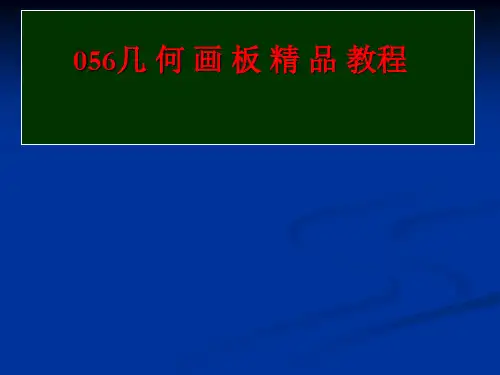
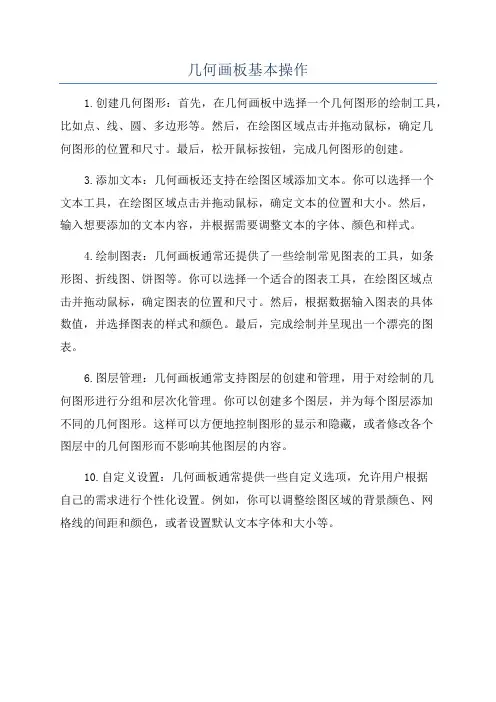
几何画板基本操作
1.创建几何图形:首先,在几何画板中选择一个几何图形的绘制工具,比如点、线、圆、多边形等。
然后,在绘图区域点击并拖动鼠标,确定几
何图形的位置和尺寸。
最后,松开鼠标按钮,完成几何图形的创建。
3.添加文本:几何画板还支持在绘图区域添加文本。
你可以选择一个
文本工具,在绘图区域点击并拖动鼠标,确定文本的位置和大小。
然后,
输入想要添加的文本内容,并根据需要调整文本的字体、颜色和样式。
4.绘制图表:几何画板通常还提供了一些绘制常见图表的工具,如条
形图、折线图、饼图等。
你可以选择一个适合的图表工具,在绘图区域点
击并拖动鼠标,确定图表的位置和尺寸。
然后,根据数据输入图表的具体
数值,并选择图表的样式和颜色。
最后,完成绘制并呈现出一个漂亮的图表。
6.图层管理:几何画板通常支持图层的创建和管理,用于对绘制的几
何图形进行分组和层次化管理。
你可以创建多个图层,并为每个图层添加
不同的几何图形。
这样可以方便地控制图形的显示和隐藏,或者修改各个
图层中的几何图形而不影响其他图层的内容。
10.自定义设置:几何画板通常提供一些自定义选项,允许用户根据
自己的需求进行个性化设置。
例如,你可以调整绘图区域的背景颜色、网
格线的间距和颜色,或者设置默认文本字体和大小等。
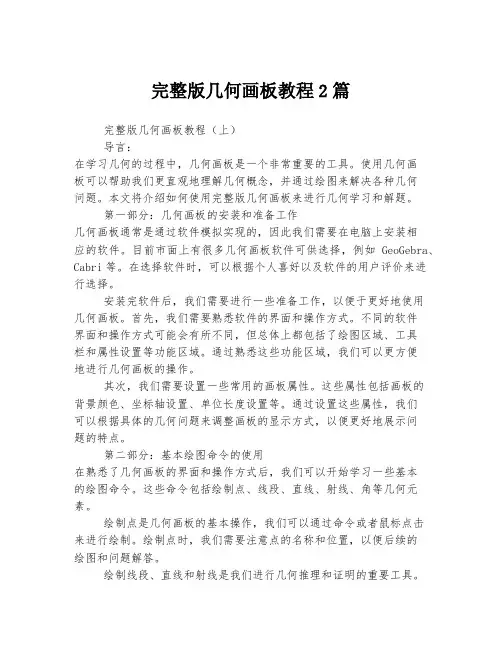
完整版几何画板教程2篇完整版几何画板教程(上)导言:在学习几何的过程中,几何画板是一个非常重要的工具。
使用几何画板可以帮助我们更直观地理解几何概念,并通过绘图来解决各种几何问题。
本文将介绍如何使用完整版几何画板来进行几何学习和解题。
第一部分:几何画板的安装和准备工作几何画板通常是通过软件模拟实现的,因此我们需要在电脑上安装相应的软件。
目前市面上有很多几何画板软件可供选择,例如GeoGebra、Cabri等。
在选择软件时,可以根据个人喜好以及软件的用户评价来进行选择。
安装完软件后,我们需要进行一些准备工作,以便于更好地使用几何画板。
首先,我们需要熟悉软件的界面和操作方式。
不同的软件界面和操作方式可能会有所不同,但总体上都包括了绘图区域、工具栏和属性设置等功能区域。
通过熟悉这些功能区域,我们可以更方便地进行几何画板的操作。
其次,我们需要设置一些常用的画板属性。
这些属性包括画板的背景颜色、坐标轴设置、单位长度设置等。
通过设置这些属性,我们可以根据具体的几何问题来调整画板的显示方式,以便更好地展示问题的特点。
第二部分:基本绘图命令的使用在熟悉了几何画板的界面和操作方式后,我们可以开始学习一些基本的绘图命令。
这些命令包括绘制点、线段、直线、射线、角等几何元素。
绘制点是几何画板的基本操作,我们可以通过命令或者鼠标点击来进行绘制。
绘制点时,我们需要注意点的名称和位置,以便后续的绘图和问题解答。
绘制线段、直线和射线是我们进行几何推理和证明的重要工具。
通过绘制线段、直线和射线,我们可以直观地看到它们的长度、方向和位置关系。
在绘制线段时,我们可以通过指定两个点的位置来确定线段的长度和方向。
在绘制直线和射线时,我们可以通过指定一点和一直线上的另一点来确定直线和射线的位置和方向。
绘制角是进行角度测量和推理的基础。
通过绘制角,我们可以直观地看到角的大小、类型和位置关系。
在绘制角时,我们可以通过指定三个点的位置来确定角的大小和类型。
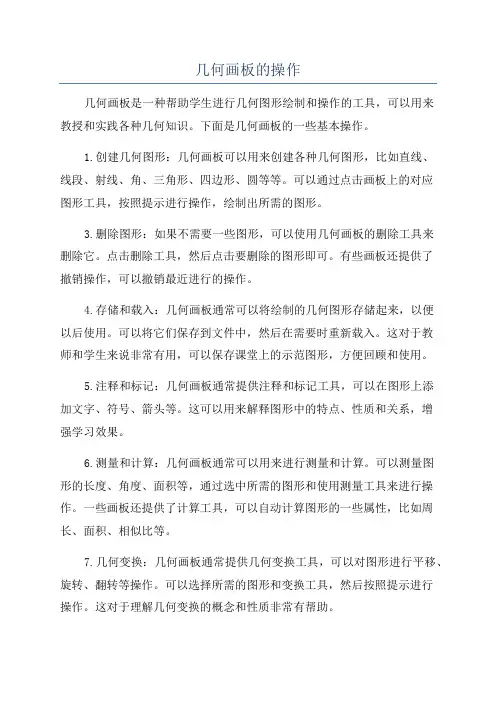
几何画板的操作几何画板是一种帮助学生进行几何图形绘制和操作的工具,可以用来教授和实践各种几何知识。
下面是几何画板的一些基本操作。
1.创建几何图形:几何画板可以用来创建各种几何图形,比如直线、线段、射线、角、三角形、四边形、圆等等。
可以通过点击画板上的对应图形工具,按照提示进行操作,绘制出所需的图形。
3.删除图形:如果不需要一些图形,可以使用几何画板的删除工具来删除它。
点击删除工具,然后点击要删除的图形即可。
有些画板还提供了撤销操作,可以撤销最近进行的操作。
4.存储和载入:几何画板通常可以将绘制的几何图形存储起来,以便以后使用。
可以将它们保存到文件中,然后在需要时重新载入。
这对于教师和学生来说非常有用,可以保存课堂上的示范图形,方便回顾和使用。
5.注释和标记:几何画板通常提供注释和标记工具,可以在图形上添加文字、符号、箭头等。
这可以用来解释图形中的特点、性质和关系,增强学习效果。
6.测量和计算:几何画板通常可以用来进行测量和计算。
可以测量图形的长度、角度、面积等,通过选中所需的图形和使用测量工具来进行操作。
一些画板还提供了计算工具,可以自动计算图形的一些属性,比如周长、面积、相似比等。
7.几何变换:几何画板通常提供几何变换工具,可以对图形进行平移、旋转、翻转等操作。
可以选择所需的图形和变换工具,然后按照提示进行操作。
这对于理解几何变换的概念和性质非常有帮助。
8.几何探索:几何画板不仅可以进行绘制和操作,还可以用来进行几何探索和实验。
可以通过选择几何图形和进行操作,观察其性质和关系,探索几何中的规律和定理。
这对于培养学生的几何思维和发现能力非常有帮助。
总的来说,几何画板是一种非常实用的教学工具,可以帮助学生进行几何图形的绘制、修改、存储和操作,以及进行几何探索和实验。
它能够增加学生对几何知识的理解和掌握,并培养他们的几何思维和发现能力。
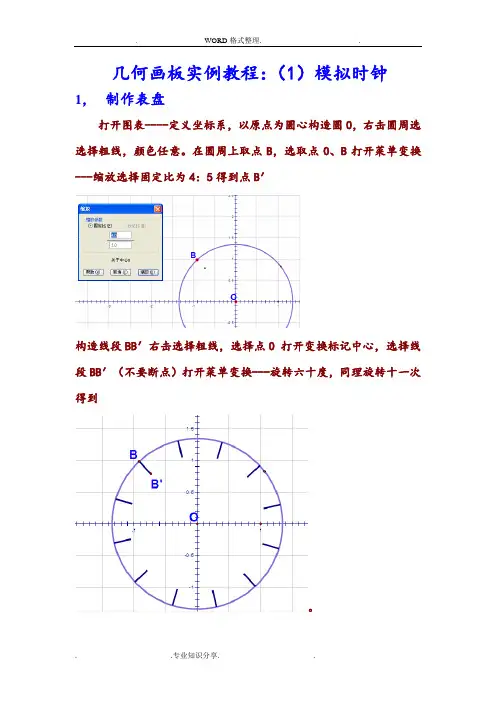
几何画板实例教程:(1)模拟时钟1,制作表盘打开图表----定义坐标系,以原点为圆心构造圆O,右击圆周选选择粗线,颜色任意。
在圆周上取点B,选取点O、B打开菜单变换---缩放选择固定比为4:5得到点B′构造线段BB′右击选择粗线,选择点O 打开变换标记中心,选择线段BB′(不要断点)打开菜单变换---旋转六十度,同理旋转十一次得到。
在圆周任意取点C,选取O和C打开菜单变换---缩放,固定比选择为9:10得到C′构造线段CC′,选取点C和线段CC′变换旋转6°,C旋转得到点D,然后选取点C打开菜单变换---迭代,影像选择点D,迭代次数操作键盘加号得到58次:设y轴与圆的交点为E以点0为缩放中心将点E分别缩放90%,60℅,30%,得到点F、G、H隐藏网格和坐标轴,分别构造线段OF,OG,OH 并设置为虚线、细线、粗线得到图:到此为止表盘完成了。
2:制作按钮操作时钟打开菜单图标—新建参数标签改为秒,值的精确度选择为百分之一打开菜单度量---计算,使用函数trunc分别计算一下结果:秒针旋转的角度、分针的旋转角度、时针的旋转角度。
选取参数“秒=1”打开编辑---操作类按钮—动画范围设置为0到86400(一天一夜二十四小时共86400秒),标签改为“启动时钟”。
再次选择参数秒同上面一样打开动画按钮,不同的是把范围改为0到0.001,(此范围保证各指针的旋转的角度为0°),标签改为“归零”选取打开菜单变换---标记角度,然后选取秒针(即图中的虚线)做变换—旋转变换,同理再分别选取分针和时针的旋转角度做分针和时针的旋转变换。
此时点击启动时钟和归零就可以得到时钟的转动的效果了。
(没有用的线可以隐藏了)3.制作合并文本用文本工具分别作时、分、秒三个独立的文本再分别打开度量---计算下面三个值:此结果是小时的取整;此结果是秒的显示数字;此结果为分的显示数字分别右键单击三个结果选择属性—值的精确度选择单位。
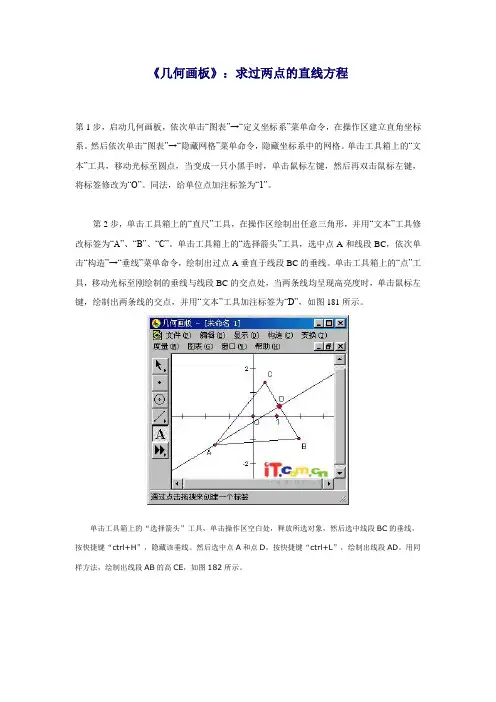
《几何画板》:求过两点的直线方程第1步,启动几何画板,依次单击“图表”→“定义坐标系”菜单命令,在操作区建立直角坐标系。
然后依次单击“图表”→“隐藏网格”菜单命令,隐藏坐标系中的网格。
单击工具箱上的“文本”工具,移动光标至圆点,当变成一只小黑手时,单击鼠标左键,然后再双击鼠标左键,将标签修改为“O”。
同法,给单位点加注标签为“1”。
第2步,单击工具箱上的“直尺”工具,在操作区绘制出任意三角形,并用“文本”工具修改标签为“A”、“B”、“C”。
单击工具箱上的“选择箭头”工具,选中点A和线段BC,依次单击“构造”→“垂线”菜单命令,绘制出过点A垂直于线段BC的垂线。
单击工具箱上的“点”工具,移动光标至刚绘制的垂线与线段BC的交点处,当两条线均呈现高亮度时,单击鼠标左键,绘制出两条线的交点,并用“文本”工具加注标签为“D”,如图181所示。
单击工具箱上的“选择箭头”工具,单击操作区空白处,释放所选对象,然后选中线段BC的垂线,按快捷键“ctrl+H”,隐藏该垂线。
然后选中点A和点D,按快捷键“ctrl+L”,绘制出线段AD。
用同样方法,绘制出线段AB的高CE,如图182所示。
第3步,单击工具箱上的“点”工具,移动光标至线段AD和线段CE的交点处,当两条线段均呈现高亮度时,单击鼠标左键,绘制出两条线段的交点,并用“文本”工具,加注标签为H。
在点H处于选中状态下时,依次单击“度量”→“横坐标”菜单命令,点H的横坐标度量值显示在操作区中,同样方法,度量出点H的纵坐标的度量值,如图183所示。
第4步,单击操作区空白处,释放所选对象,然后选中点B和线段AC,依次单击“构造”→“垂线”菜单命令,绘制出过点B的线段AC的垂线。
单击工具箱上的“点”工具,移动光标至刚绘制的垂线和线段AC的交点处,当两条线均呈现高亮度时,单击鼠标左键,绘制出两条线的交点,并用“文本”工具加注标签为F,如图184所示。
第5步,单击工具箱上的“选择箭头”工具,单击操作区空白处,释放所选对象,然后选中直线BF,依次单击“度量”→“方程”菜单命令,操作区中显示直线BF的方程式,如图185所示。
如何制作课件是每一位想运用现代技术辅助教学的教师所关心的问题。
对于这个问题的回答我们有初学时的困惑,也有经过尝试后的一些思考,但在这里我们无法给您一个完整的答案。
谈到课件制作,首先是制作平台的选择。
现在可用于课件制作的软件平台很多,我们认为《几何画板》应该是数学教师的首选。
《几何画板》软件是由美国K e y Cu rr i c u l u m P r e s s公司制作并出版的数学软件,它的全名是《几何画板--21世纪的动态几何》。
1996年我国教育部全国中小学计算机教育研究中心开始大力推广“几何画板”软件,以几何画板软件为教学平台,开始组织“C AI在数学课堂中的应用”研究课题。
几年来,几何画板软件越来越多的在教学中得到应用。
它简单易学,功能强大。
几何画板动态探究数学问题的功能,使学生原本感到枯燥的数学变得形象生动,可以极大地调动学生学习的积极性。
学习数学需要数学逻辑经验的支撑,而数学经验是从操作活动中获得。
离开人的活动是没有数学、也学不懂数学的。
在老师的引导下,《几何画板》可以给学生创造一个实际“操作”几何图形的环境。
学生可以任意拖动图形、观察图形、猜测并验证,在观察、探索、发现的过程中增加对各种图形的感性认识,形成丰厚的几何经验背景,从而更有助于学生理解和证明。
因此,《几何画板》还能为学生创造一个进行几何“实验”的环境,有助于发挥学生的主体性、积极性和创造性,充分体现了现代教学的思想。
从这个意义上说《几何画板》不仅应成为教师教学的工具,更应该成为学生的有力的认知工具。
在当前大力开展素质教育和减负工作的情形下,把《几何画板》交给学生无异于交给学生一把金钥匙,是一件特别有意义的事。
本教材从用工具构图开始,对 4.04版本的几何画板的功能和基本操作进行了比较详细的介绍,其中也有不少精彩的范例,只要您用心领会,多动手操作,相信您能很快在几何画板的使用上得心应手的.教材中大部分资料来自(q i u s i r.c o m网站)画板联盟的《在线教程》,我只作了一些整理工作。
几何画板完全教程pdf一、教学内容本节课的教学内容选自人教版小学数学四年级下册第五单元《几何画板的使用》。
本节课主要介绍如何使用几何画板进行基本的绘图操作,包括绘制线段、射线、直线,以及圆和正方形等基本几何图形。
二、教学目标1. 学生能够熟练掌握几何画板的基本操作,绘制出各种基本几何图形。
2. 学生能够通过几何画板加深对数学几何图形概念的理解。
3. 学生能够运用几何画板进行简单的几何问题探究。
三、教学难点与重点重点:掌握几何画板的基本操作,绘制基本几何图形。
难点:理解并运用几何画板进行几何问题的探究。
四、教具与学具准备教具:多媒体教学设备、几何画板软件。
学具:每人一台计算机,安装有几何画板软件。
五、教学过程1. 实践情景引入:教师通过多媒体展示一些常见的几何图形,如线段、射线、直线、圆和正方形等,引导学生思考如何用工具绘制这些图形。
2. 基本操作学习:教师演示如何使用几何画板进行基本操作,如绘制线段、射线、直线,以及圆和正方形等。
学生在教师的引导下,跟随操作,体会几何画板的使用方法。
3. 随堂练习:教师给出一些简单的几何图形绘制任务,如绘制一条线段,一个圆,一个正方形等,学生独立完成,加深对几何画板操作的理解。
4. 例题讲解:教师通过几何画板演示一些基本的几何问题,如线段的和差,圆的周长和面积等,引导学生理解并掌握这些几何问题的解决方法。
5. 课堂互动:学生分组,使用几何画板解决一些简单几何问题,如相互绘制三角形,计算三角形的面积等,教师巡回指导,解答学生疑问。
6. 作业布置:学生利用几何画板绘制一个自己设计的图形,并计算其面积或周长,下节课分享。
六、板书设计板书内容主要包括本节课的主要内容和操作步骤,如线段的绘制方法,圆的面积计算公式等。
七、作业设计作业题目:利用几何画板绘制一个你喜欢的图形,并计算其面积或周长。
答案:学生根据自己的喜好绘制图形,并利用几何画板计算出面积或周长。
八、课后反思及拓展延伸课后反思:教师对本节课的教学进行反思,看是否达到了教学目标,学生是否掌握了几何画板的基本操作。
几何画板使用说明
几何画板又叫数学图形画板,是一种绘制几何图形、调整图形大小、
移动图形位置、拼凑几何交叉的工具。
它可以使得绘制几何图形变得更加
快捷,减轻绘制几何图形时的繁琐工作。
本篇文章旨在介绍几何画板的基
本操作,以便帮助读者更好地使用几何画板。
一、开始绘制
1.首先,打开几何画板,选择所需要的几何图形模板,比如圆形、正
方形以及多边形等。
2.根据模板中的指示,在画板上绘制该图形的轮廓线,可以选择不同
的粗细和颜色。
3.绘制好图形后,可以改变图形的大小和位置,实现图形的精确拼凑。
4.移动图形时,可以通过圆形控制点来控制图形的位置。
二、拼接图形
1.如果要将两个图形拼接在一起,可以先选择两个图形,然后点击右
下角的拼接图形按钮,此时会弹出拼接的菜单选项,如并、交、合等等。
2.点击拼接图形按钮后,程序会将两个图形自动拼接在一起,实现几
何交叉。
3.如果拼接后的图形不满意,可以点击撤销按钮,撤销上一步操作,
重新拼接图形。
三、撤销
1.如果操作失误,想要返回上一步。
基本操作点的生成与作用例1 画三角形先画三个点(可按住Shift键连续画点);然后利用“作图”菜单中的“线段”命令画出三角形。
注:用按住Shift键的方法,最大的好处是三个顶点都被选中。
例2 画多边形先画多个点(可按住Shift键连续画点);然后利用“作图”菜单中的“线段”命令(或直接按CtrL+L)画出多边形。
注:选取顶点的顺序是十分重要的,不同的顺序会得出不同的多边形。
线的作法“画线工具”有三种线段、直线和射线,选中后在绘图窗口中进行画图即。
例3 制作验证三角形的三边的垂直平分线相交于一点的课件(初步进行作图练习)画圆的方法画圆有3种方法用画圆工具作圆;通过两点作圆;用圆心与半径画圆(这种方法作的圆定长不变,除非改变定长时,否则半径不变)画圆弧的方法画圆弧也有3种方法按一定顺序选定三点然后作弧(按逆时针方向从起点到终点画弧);选取圆及圆上2点作弧(从第一点逆时针方向到第二点之间的一段弧);选取圆上三点作弧(与法2相似,只是无需选中圆,作完弧后,可以隐藏原来的圆,可见新作的弧)扇形和弓形与三角形内部相似(先选中三个顶点),扇形和弓形含有“面”,而不仅仅只有“边界”。
扇形和弓形的画法类似:用上述方法作圆弧,选择该弧,用“作图”菜单中的“扇形内部”(或“弓形内部”)命令作出扇形或弓形(阴影部分)。
度量、计算与制表[度量] 选中三角形内部后,在“度量”菜单中“面积”和“周长”命令,度量三角形面积与周长。
利用“显示”菜单中“参数选择”命令,可以进行“对象参数”设置。
[计算] “度量”菜单的“计算”命令可以对对象的值进行运算,求得所需要的结果,我们以“相交弦定理”验证为例进行说明。
①画一个圆及两条相交的弦;②度量出四条线段的长度(距离);③分别选择同一直线上的两条线段的距离值,利用“度量”菜单中的计算命令,依次计算出两者之积④拖动动点,观察规律:相交弦定理。
[制表] 在“度量”菜单中“制表”命令。
选择上例中“四条线段的长度”,利用“制表”命令,制出表格。
《几何画板》教程——从入门到精通用几何画板做数理实验首先请下载安装好几何画板软件,打开几何画板,可以看到如下的窗口,各部分的功能如图所示:图1-0.1我们主要认识一下工具箱和状态栏,其他的功能在今后的学习过程中将学会使用。
案例一四人分饼有一块厚度均匀的三角形薄饼,现在要把它平均分给四个人,应该如何分?图1-1.1思路:这个问题在数学上就是如何把一个三角形分成面积相等的四部分。
方案一:画三角形的三条中位线,分三角形所成的四部分面积相等,(其实四个三角形全等)。
如图1-1.2。
图1-1.2方案二:四等分三角形的任意一边,由等底等高的三角形面积相等,可以得出四部分面积相等,如图1-1.3。
图1-1.3用几何画板验证:第一步:打开几何画板程序,这时出现一个新绘图档。
说明:如果几何画板程序已经打开,只要由菜单“档” “新绘图”,也可以新建一个绘图档。
第二步:(1)在工具箱中选取“画线段”工具;(2)在工作区中按住鼠标左键拖动,画出一条线段。
如图1-1.4。
注意:在几何画板中,点用一个空心的圈表示。
图1-1.4第三步:(1)选取“文本”工具;(2)在画好的点上单击左键,可以标出两点的标签,如图1-1.5:注意:如果再点一次,又可以隐藏标签,如果想改标签为其他字母,可以这样做:用“文本”工具双击显示的标签,在弹出的对话框中进行修改,(本例中我们不做修改)。
如图1-1.6图1-1.6在后面的操作中,请观察图形,根据需要标出点或线的标签,不再一一说明B 图1-1.5第四步:(1)再次选取“画线段”工具,移动鼠标与点A 重合,按左键拖动画出线段AC ;(2)画线段BC,标出标签C,如图1-1.7。
注意:在熟悉后,可以先画好首尾相接的三条线段后再标上标签更方便。
B图1-1.7第五步:(1) 用“选择”工具单击线段AB,这时线段上出现两个正方形的黑块,表示线段处于被选取状态;(2) 由菜单“作图”→“中点”,画出线段AB 的中点,标上标签。